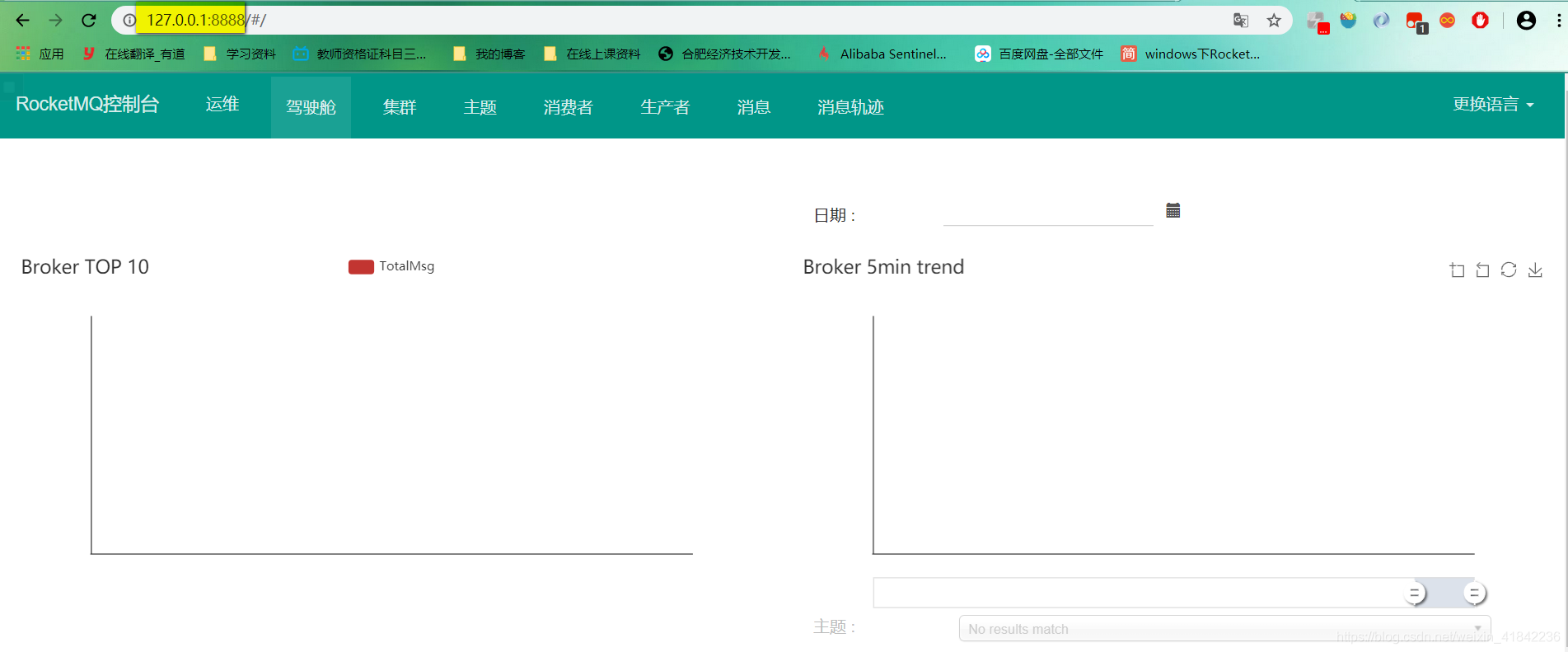文章目录
一.RocketMQ基本概念
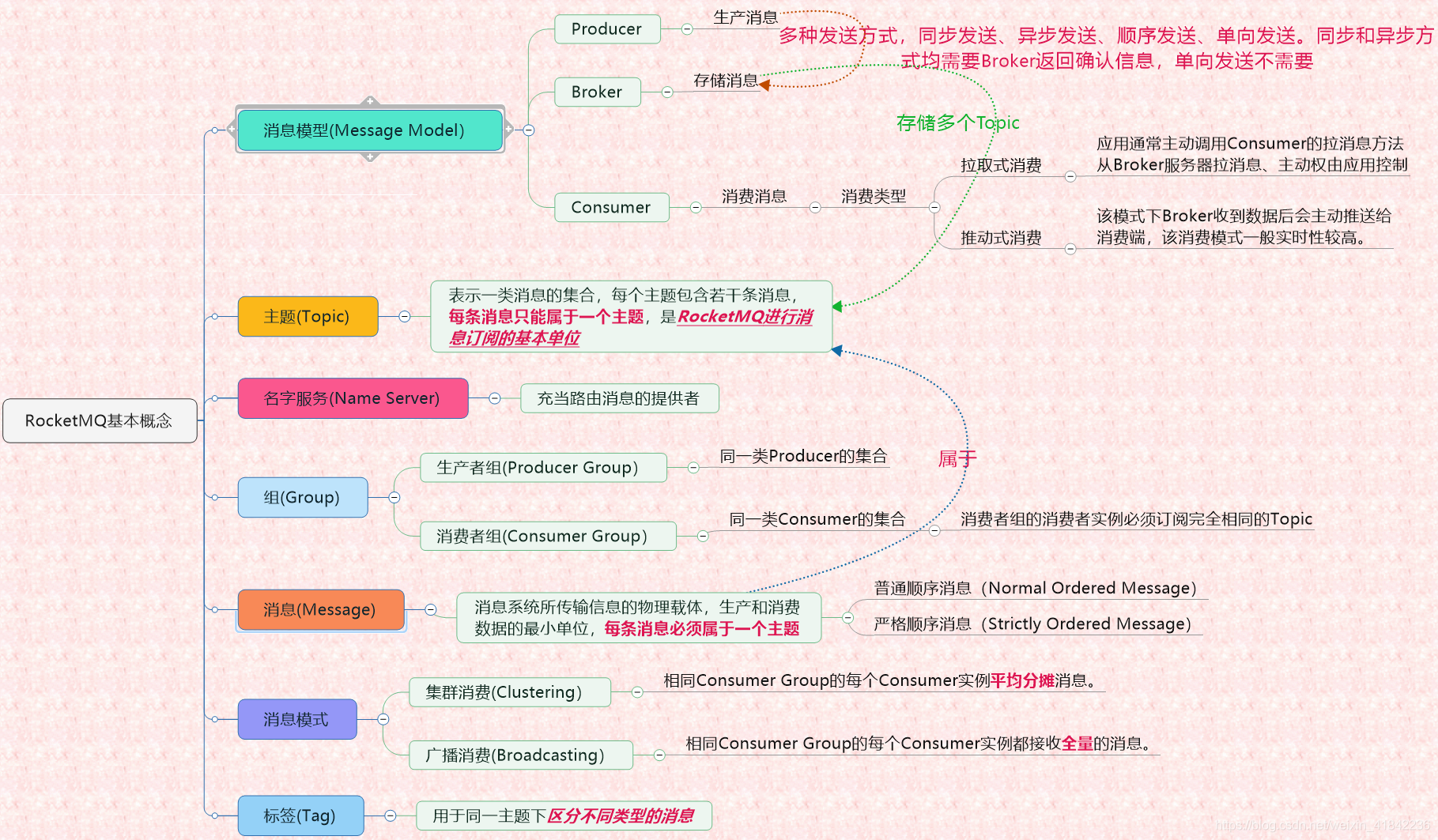
二.预备环境
1.系统
Windows
2. 环境
JDK1.8、Maven、Git
三. RocketMQ部署
1.下载
RocketMQ相应版本下载地址
这里以下载rocketmq-all-4.5.1-bin-release.zip为例,官网下载速度较慢,请耐心等待,下面附上百度网盘的资源。
链接: https://pan.baidu.com/s/1xkc8bH1FXzMrnKoZUyCTeg
提取码:jt46
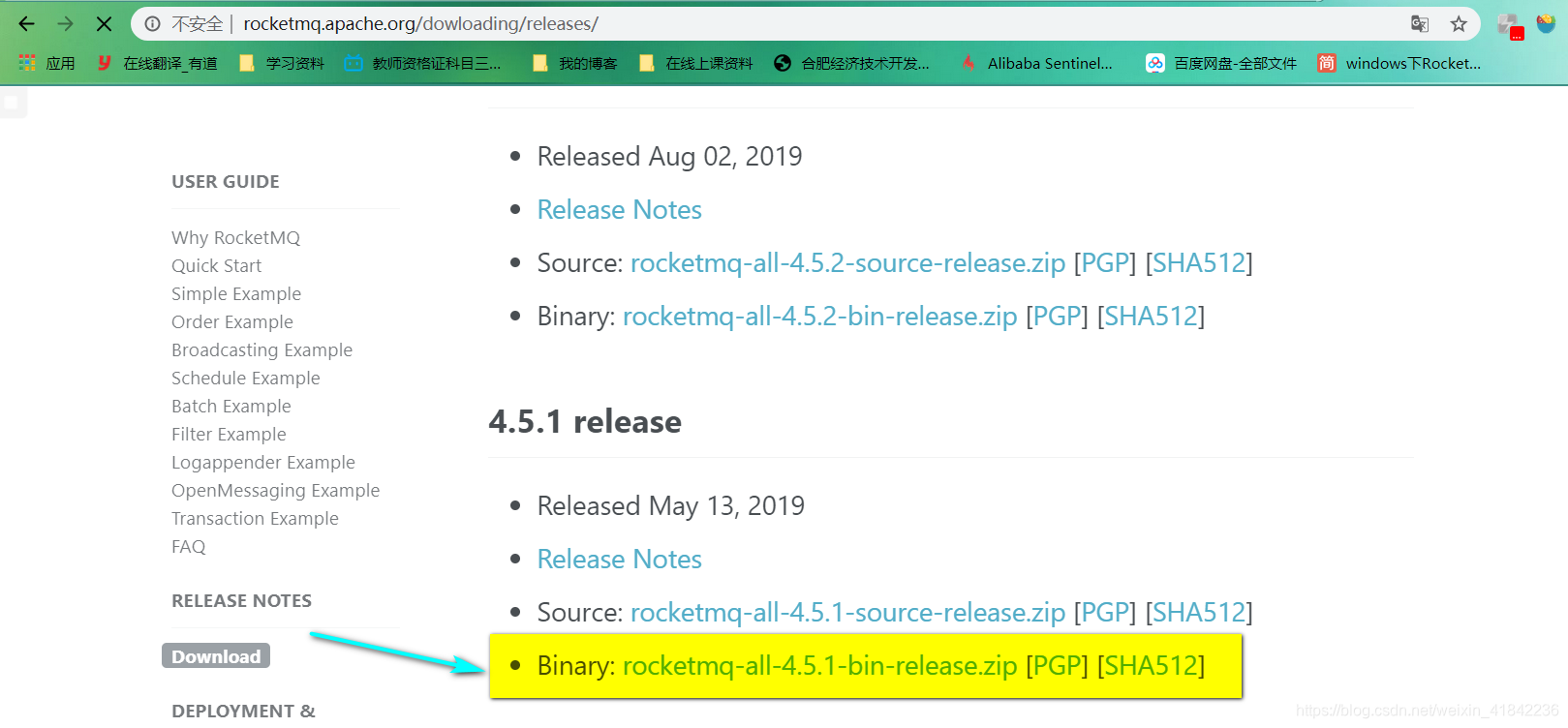
下载完成后,解压。
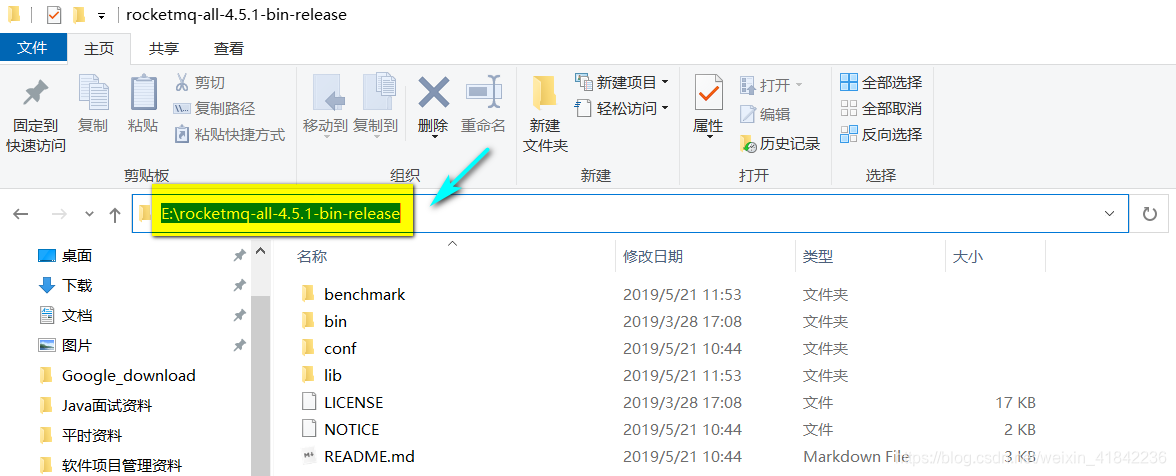
2. 配置
系统环境变量配置
-
变量名:
ROCKETMQ_HOME -
变量值:
MQ解压路径\MQ文件夹名
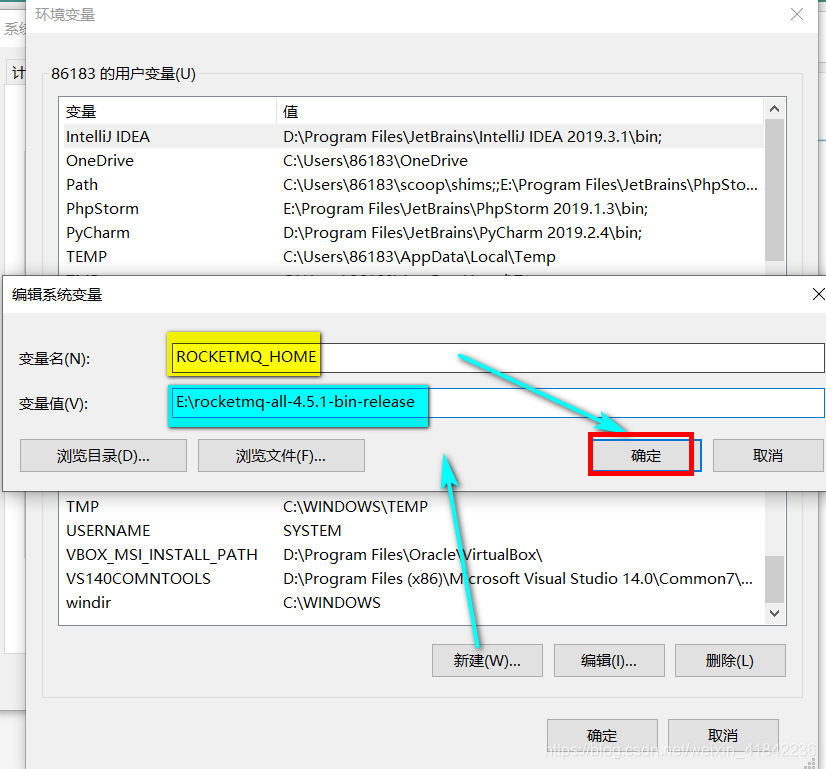
3、启动
3.1 启动NAMESERVER
Cmd命令框执行进入至‘MQ文件夹\bin’下,然后执行‘start mqnamesrv.cmd’,启动NAMESERVER。成功后会弹出提示框,**此框勿关闭**。
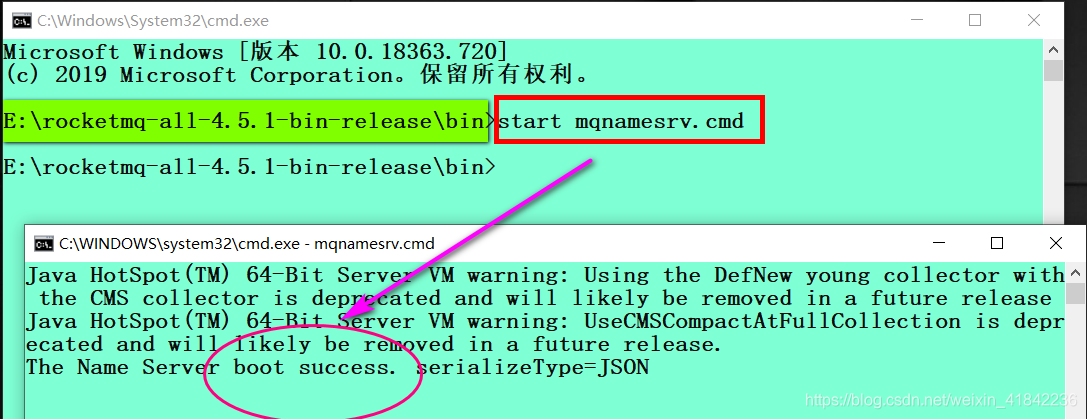
3.2 启动BROKER
Cmd命令框执行进入至‘MQ文件夹\bin’下,然后执行‘start mqbroker.cmd -n 127.0.0.1:9876 autoCreateTopicEnable=true’,启动BROKER。成功后会弹出提示框,**此框勿关闭**。
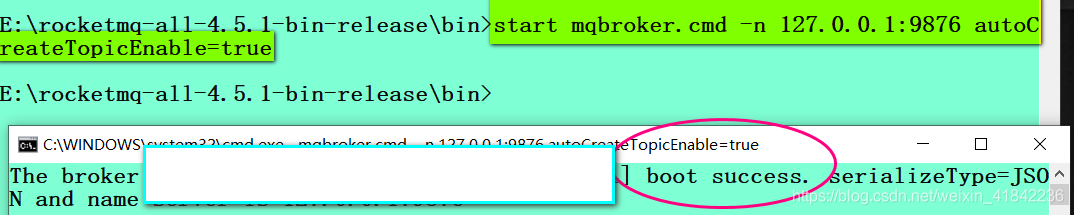
四. RocketMQ插件部署
1. 下载
git地址:https://github.com/apache/rocketmq-externals.git(下载速度较慢)
码云地址:https://gitee.com/mirrors/RocketMQ-Externals (推荐)
使用
git clone https://gitee.com/mirrors/RocketMQ-Externals命令下载
下载完成之后,进入‘rocketmq-externals\rocketmq-console\src\main\resources’文件夹,打开‘application.properties’进行配置,如下图
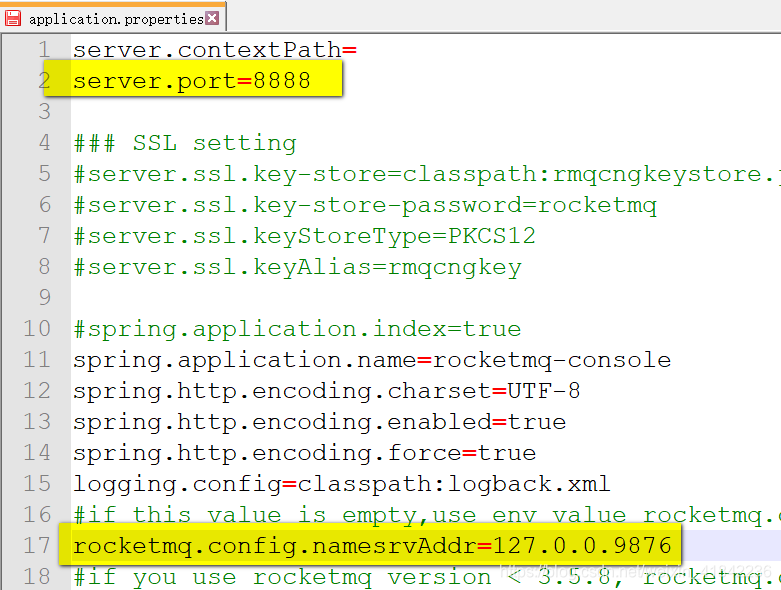
2. 编译启动
进入‘\rocketmq-externals\rocketmq-console’文件夹,执行‘mvn clean package -Dmaven.test.skip=true’,编译生成。

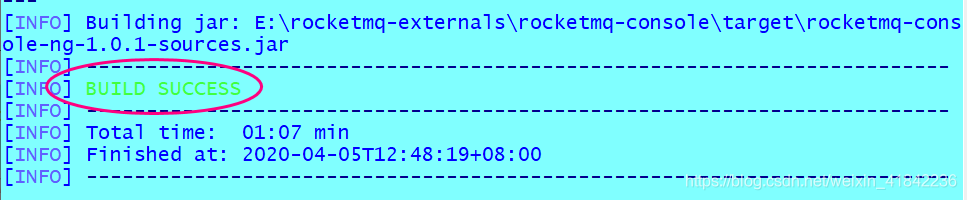
编译成功之后,Cmd进入‘target’文件夹,执行‘java -jar rocketmq-console-ng-1.0.1.jar’,启动‘rocketmq-console-ng-1.0.0.jar’。

3.测试
在浏览器的地址栏输入127.0.0.1:配置的端口号,成功后即可查看